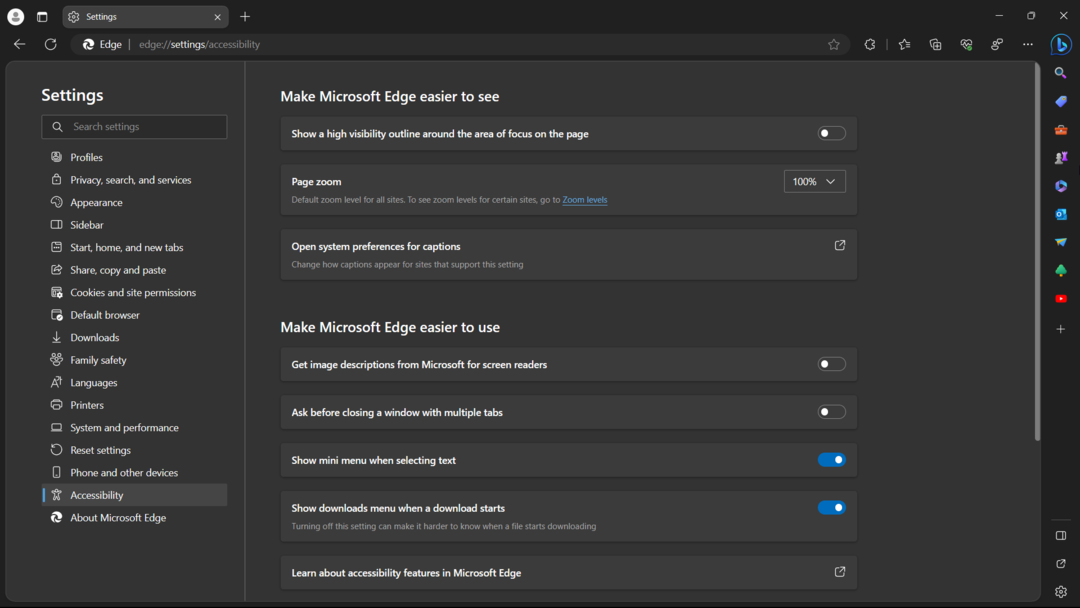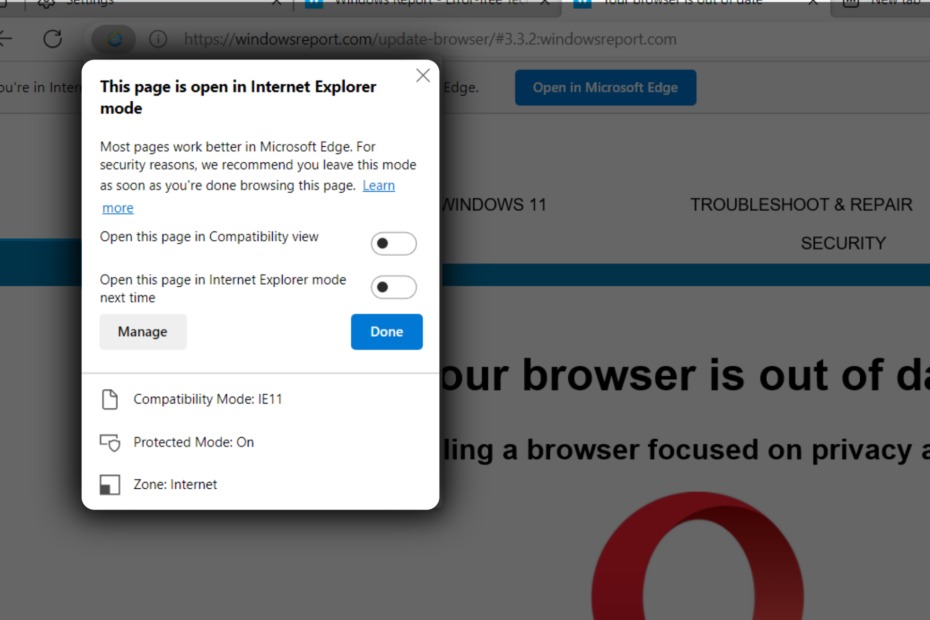Как и большинство других интернет-браузеров, новый браузер Edge в Windows 10 также имеет неприятную привычку спрашивает, хочет ли пользователь сохранить пароли для каждого сайта, на котором пользователь входит, каждый раз, когда он входит в систему. Хотя это может сильно раздражать, у пользователей есть несколько способов избавиться от этого постоянно. Включение и отключение сохранения имен пользователей и паролей в Edge будет обсуждаться далее в этой статье.
Если пользователь хочет, чтобы Edge сохранил его имя пользователя и пароль для определенного сайта, встроенный менеджер паролей для Windows 10 сохранит учетные данные пользователя, если пользователь просто разрешит это. Edge также использует функцию заполнения формы, что означает, что браузер по умолчанию будет пытаться взять информацию, которую пользователь часто заполнял в формах входа, и предлагать заполнить их где-нибудь еще. Это может быть весьма полезно, если, например, пользователь вводит один и тот же идентификатор электронной почты или имя пользователя на нескольких сайтах; это избавляет от необходимости каждый раз заполнять его заново.
Управление сохраненными паролями в Edge
Управление сохраненными паролями для Edge также является опцией, доступной пользователям, если они использовали менеджер паролей. Чтобы управлять сохраненными паролями, выполните действия, указанные ниже.
- Нажмите на три точки вверху справа от края.
- Затем нажмите на настройки

- Теперь прокрутите вниз и нажмите на дополнительные настройки

- Теперь нажмите на Управление сохраненными паролями
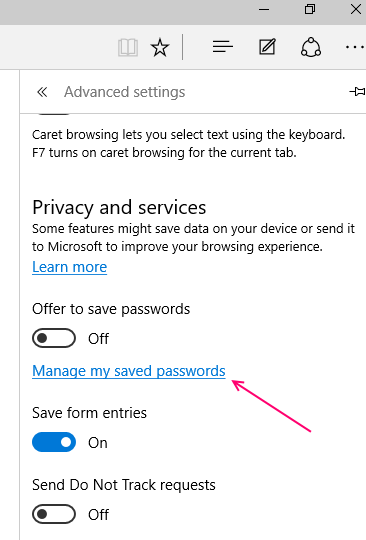
Пользователь должен просто щелкнуть «Управление моими сохраненными паролями», после чего ряд веб-сайтов отобразится внизу. Это сайты, для которых Edge сохранил и сохранил учетные данные пользователя. Если пользователь желает удалить сайт из списка, ему нужно просто щелкнуть значок «x» рядом с названием сайта.
Теперь нажмите на название сайта, для которого вы хотите изменить пароль.
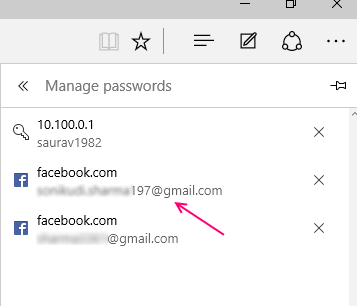
- Если пользователь хочет изменить пароль для определенного сайта, он или она может щелкнуть название сайта. Затем будет показан URL-адрес сайта, под которым будут отображаться поля имени пользователя и пароля; пароль в черных точках. Затем пользователь может ввести свои новые учетные данные и сохранить их, нажав «Сохранить». После того, как вы нажмете на сайт, снова введите пароли и сохраните

Если пользователь хочет видеть сохраненные пароли такими, какие они есть на самом деле, а не просто черными точками, ему или ей нужно открыть Менеджер учетных данных из Панели управления.
Просто найдите Диспетчер учетных данных в поле поиска на панели задач.
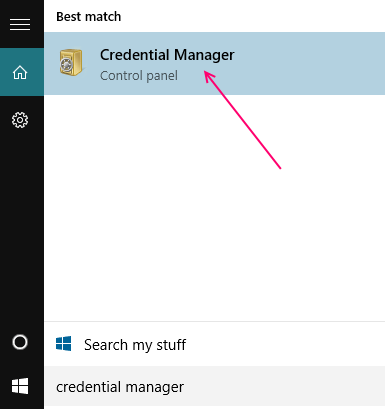
При этом веб-учетные данные будут направлять пользователя к списку сохраненных паролей для сайтов, которые пользователь разрешил Edge для заполнения. Чтобы увидеть любой или все из этих сохраненных паролей, пользователь должен будет указать пароль для учетной записи Microsoft, в которую он или она вошли в систему. Однако пользователю нужно будет вводить пароль учетной записи Microsoft только один раз при каждом посещении Credential Manager.
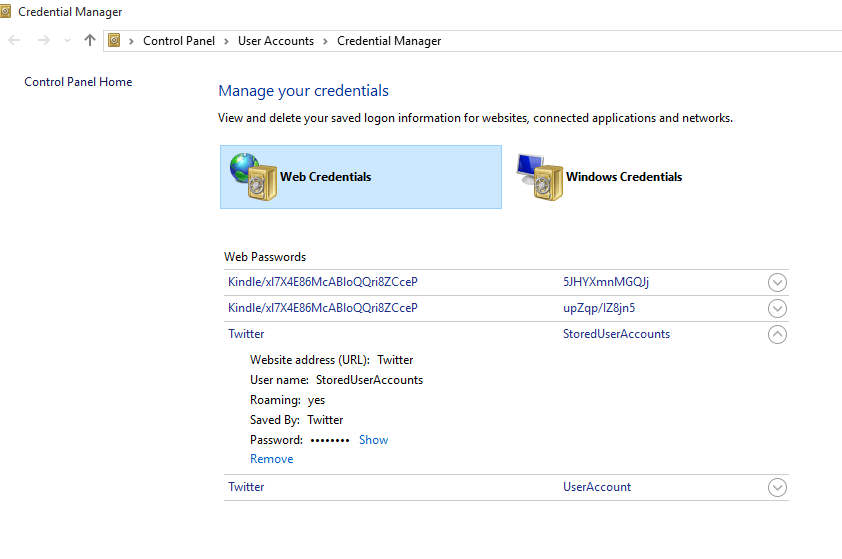
Что делать, если диспетчер паролей не отображается
Включенная в новые модели устройств Microsoft, эта функция не включена напрямую для старых моделей, несмотря на то, что они работают под управлением Windows 10. Для тех пользователей, которые по умолчанию не видят диспетчер паролей Edge, необходимо сделать следующее:
Пользователь должен открыть Edge, а затем выбрать «Дополнительные действия» (три точки в правом верхнем углу браузера), затем нажать «Настройки».

Затем пользователь должен щелкнуть «Просмотр дополнительных настроек» в разделе «Настройки».

В разделе «Конфиденциальность и услуги» пользователь найдет два варианта ползунка: Предложение сохранить пароль; и Сохранить записи формы. Если пользователь переключит оба параметра в положение «Вкл.», Edge будет включен для сохранения паролей пользователя с этого момента.
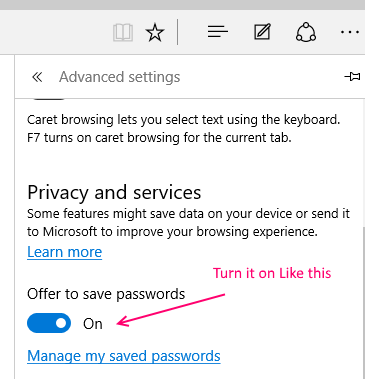
Если пользователь не хочет видеть запрос на сохранение учетных данных, он может отключить его. Чтобы отключить сохранение паролей для новых сайтов, пользователь может снова повернуть ползунки в положение «Выкл.».
Если при использовании диспетчера паролей возникает проблема, заключающаяся в том, что диспетчер паролей не может сохранять и сохранять пароли пользователей, или запрос на сохранение паролей вообще не появляется, переключение ползунков в View Advance Settings выключено, а затем снова включено, должно Работа. Если даже это не сработает, пользователь может попробовать перейти к деталям из Edge, а затем щелкнуть процесс содержимого Microsoft Edge. Пользователь должен щелкнуть правой кнопкой мыши по этой опции и выбрать Завершить задачу. После простой перезагрузки менеджер паролей для Edge должен работать нормально.